Cara Membersihkan Virus di HP Android
Mengenali Tanda-Tanda HP Android Terinfeksi Virus

HP Android yang lemot dan tiba-tiba muncul iklan yang nggak jelas? Bisa jadi itu tanda-tanda HP kamu sedang diserang virus atau malware. Jangan anggap remeh, ya! Karena selain bikin HP kamu nggak nyaman, virus juga bisa membahayakan data pribadimu. Yuk, kita kenali tanda-tandanya!
Lima Tanda Umum HP Android Terinfeksi Virus atau Malware
Ada beberapa gejala yang perlu kamu waspadai. Kehadiran gejala ini bisa jadi pertanda HP Android kesayanganmu sedang diserang virus nakal. Perhatikan dengan seksama, ya!
- HP tiba-tiba lemot dan sering hang.
- Muncul iklan yang nggak diinginkan secara tiba-tiba, bahkan saat kamu nggak buka aplikasi apa pun.
- Baterai boros secara signifikan, meskipun kamu nggak pakai aplikasi yang berat.
- Data seluler atau kuota internet habis dengan cepat tanpa sebab yang jelas.
- Aplikasi baru muncul sendiri tanpa kamu instal.
Contoh Aplikasi Mencurigakan
Bayangkan, tiba-tiba muncul aplikasi bernama “Game Booster Pro” yang ikonnya mirip banget sama aplikasi game populer yang kamu suka. Padahal, kamu nggak pernah instal aplikasi itu. Atau, aplikasi yang terlihat seperti pembersih memori, tetapi justru malah bikin HP makin lemot. Ini adalah contoh aplikasi mencurigakan yang mungkin merupakan malware yang menyamar.
Tanda-Tanda Infeksi, Tingkat Keparahan, Dampak, dan Solusi Sementara
| Tanda-Tanda Infeksi | Tingkat Keparahan | Dampak | Solusi Sementara |
|---|---|---|---|
| HP tiba-tiba lemot | Sedang | Mengganggu produktivitas | Restart HP |
| Muncul iklan yang tidak diinginkan | Sedang | Mengganggu kenyamanan | Matikan koneksi internet |
| Baterai boros | Sedang – Tinggi | HP cepat mati | Kurangi penggunaan aplikasi yang berjalan di latar belakang |
| Data seluler habis cepat | Tinggi | Biaya data membengkak | Cek penggunaan data di pengaturan HP |
| Aplikasi baru muncul sendiri | Tinggi | Potensi pencurian data | Jangan gunakan aplikasi tersebut dan segera periksa HP |
Tiga Jenis Malware Umum di Android dan Dampaknya
Beberapa jenis malware yang sering menginfeksi HP Android perlu kamu ketahui. Mengenali jenis-jenisnya akan membantumu dalam melakukan pencegahan dan penanggulangan yang tepat.
- Adware: Jenis malware ini akan menampilkan iklan yang mengganggu secara terus-menerus. Dampaknya, selain mengganggu kenyamanan, juga bisa menghabiskan kuota internet.
- Spyware: Malware ini mencuri data pribadimu, seperti kontak, pesan, lokasi, dan informasi penting lainnya. Dampaknya bisa sangat merugikan karena privasi dan keamanan data terancam.
- Ransomware: Jenis malware ini akan mengunci akses ke HP atau data di dalamnya dan meminta tebusan untuk mengembalikannya. Dampaknya, kamu bisa kehilangan akses ke data penting dan harus mengeluarkan biaya untuk pemulihan.
Lima Langkah Pencegahan Awal untuk Menghindari Infeksi Virus
Pencegahan lebih baik daripada pengobatan, kan? Berikut beberapa langkah sederhana yang bisa kamu lakukan untuk melindungi HP Androidmu dari serangan virus.
- Unduh aplikasi hanya dari Google Play Store dan selalu periksa rating dan review-nya.
- Jangan klik link atau lampiran email dari pengirim yang tidak dikenal.
- Pastikan sistem operasi Android selalu terupdate ke versi terbaru.
- Gunakan aplikasi antivirus yang terpercaya dan perbarui secara berkala.
- Hati-hati saat mengakses jaringan Wi-Fi publik.
Cara Menghapus Aplikasi yang Mencurigakan

HP Android kamu lemot banget? Mungkin ada aplikasi mencurigakan yang menyedot daya dan sumber daya sistem. Jangan panik! Menghapus aplikasi yang mencurigakan adalah langkah penting untuk menjaga performa dan keamanan ponselmu. Berikut panduan lengkapnya, mulai dari identifikasi hingga penghapusan paksa!
Langkah-Langkah Menghapus Aplikasi Mencurigakan
Menghapus aplikasi di Android terbilang mudah. Namun, memahami perbedaan antara uninstall dan force stop penting untuk memastikan proses penghapusan efektif. Berikut langkah-langkahnya, dilengkapi ilustrasi visual agar kamu lebih mudah memahaminya.
- Buka menu pengaturan: Cari ikon gerigi (Settings) di layar utama atau laci aplikasi.
- Pilih Aplikasi: Biasanya terletak di bagian “Aplikasi”, “Aplikasi & Notifikasi”, atau sebutan serupa. Penampilannya bisa sedikit berbeda tergantung versi Android dan merk HP-mu.
- Temukan aplikasi mencurigakan: Perhatikan aplikasi yang jarang kamu gunakan, memiliki izin akses yang berlebihan, atau menghabiskan banyak baterai. Aplikasi dengan ikon aneh atau nama yang tidak familiar juga patut dicurigai.
- Pilih aplikasi target: Ketuk aplikasi yang ingin dihapus.
- Pilih “Uninstall”: Tombol ini akan menghapus aplikasi beserta seluruh datanya dari HP kamu. Proses ini berbeda dengan “Force Stop” yang hanya menghentikan aplikasi sementara.
- Konfirmasi penghapusan: Sistem akan meminta konfirmasi sebelum menghapus aplikasi. Ketuk “OK” atau tombol konfirmasi lainnya.
Bayangkan ilustrasi: Layar pertama menunjukkan ikon gerigi Settings. Layar kedua menampilkan daftar aplikasi dengan sorotan pada aplikasi mencurigakan. Layar ketiga menunjukkan tombol “Uninstall” yang ditekan. Layar keempat menampilkan kotak dialog konfirmasi penghapusan.
Penghapusan Aplikasi Secara Paksa (Force Stop)
Force stop berbeda dengan uninstall. Uninstall menghapus aplikasi secara permanen, sedangkan force stop hanya menghentikan aplikasi yang sedang berjalan. Ini berguna jika aplikasi mengalami crash atau macet dan tidak bisa ditutup secara normal.
Langkah-langkah force stop:
- Buka menu pengaturan dan pilih “Aplikasi”.
- Cari aplikasi yang bermasalah.
- Ketuk aplikasi tersebut.
- Ketuk tombol “Force Stop”.
- Konfirmasi jika diminta.
Perbedaan Uninstall dan Force Stop
| Aksi | Penjelasan |
|---|---|
| Uninstall | Menghapus aplikasi secara permanen dari perangkat. Data aplikasi juga akan dihapus. |
| Force Stop | Hanya menghentikan aplikasi yang sedang berjalan. Aplikasi tetap terpasang di perangkat dan datanya tetap utuh. |
Alur Diagram Penghapusan Aplikasi
Berikut alur diagram sederhana yang menggambarkan proses penghapusan aplikasi:
- Buka Pengaturan
- Pilih Aplikasi
- Pilih Aplikasi yang akan dihapus
- Pilih Uninstall / Force Stop
- Konfirmasi
- Selesai
Menggunakan Aplikasi Antivirus

HP Android kamu lemot dan sering nge-lag? Bisa jadi itu karena serangan virus! Untungnya, ada banyak aplikasi antivirus yang bisa kamu andalkan untuk membersihkan dan melindungi smartphone kesayanganmu. Aplikasi ini bekerja dengan memindai sistem, mendeteksi malware, dan menghapusnya sebelum menyebabkan kerusakan lebih lanjut. Pilihannya banyak, jadi penting untuk memilih aplikasi yang tepat dan tahu cara menggunakannya dengan efektif.
Lima Aplikasi Antivirus Terpopuler untuk Android dan Fitur Utamanya
Pasar aplikasi Android dibanjiri berbagai aplikasi antivirus, tapi beberapa di antaranya konsisten mendapatkan pujian dari pengguna. Berikut lima aplikasi antivirus terpopuler dengan fitur unggulannya:
- Avast Mobile Security: Menawarkan perlindungan antivirus, anti-malware, dan fitur tambahan seperti VPN, pengunci aplikasi, dan penghemat baterai. Keunggulannya terletak pada basis data virus yang selalu update dan antarmuka yang user-friendly.
- AVG AntiVirus FREE: Aplikasi antivirus gratis yang ringan dan efektif. Fitur utamanya meliputi pemindaian virus, perlindungan real-time, dan fitur anti-theft. Cocok untuk pengguna yang menginginkan perlindungan dasar tanpa fitur tambahan yang kompleks.
- Bitdefender Mobile Security: Dikenal karena akurasi deteksi virus yang tinggi dan konsumsi daya yang rendah. Selain pemindaian virus, aplikasi ini juga menyediakan fitur anti-phishing, pengunci aplikasi, dan fitur keamanan lainnya.
- Kaspersky Mobile Antivirus: Aplikasi ini menawarkan perlindungan komprehensif terhadap berbagai ancaman, termasuk malware, spyware, dan ransomware. Fitur unggulannya meliputi pemindaian on-demand, perlindungan real-time, dan fitur anti-theft yang canggih.
- Norton Mobile Security: Aplikasi yang terkenal dengan reputasinya yang kuat dalam melindungi perangkat dari berbagai ancaman. Selain perlindungan antivirus, Norton juga menawarkan fitur seperti pengunci aplikasi, pencadangan data, dan perlindungan identitas.
Perbandingan Keunggulan dan Kekurangan Tiga Aplikasi Antivirus
Membandingkan beberapa aplikasi antivirus akan membantumu memilih yang paling sesuai dengan kebutuhan. Berikut perbandingan tiga aplikasi: Avast, AVG, dan Bitdefender.
| Nama Aplikasi | Fitur Utama | Rating Pengguna (Contoh) | Ukuran Aplikasi (Contoh) |
|---|---|---|---|
| Avast Mobile Security | Antivirus, Anti-malware, VPN, Pengunci Aplikasi, Penghemat Baterai | 4.5 bintang | 50 MB |
| AVG AntiVirus FREE | Antivirus, Pemindaian Virus, Perlindungan Real-time, Anti-theft | 4.2 bintang | 30 MB |
| Bitdefender Mobile Security | Antivirus, Anti-phishing, Pengunci Aplikasi, Perlindungan Real-time, Konsumsi Daya Rendah | 4.6 bintang | 45 MB |
Perlu diingat bahwa rating pengguna dan ukuran aplikasi dapat berubah sewaktu-waktu.
Instalasi dan Penggunaan Aplikasi Antivirus (Contoh: Avast Mobile Security)
Instalasi dan penggunaan aplikasi antivirus umumnya mudah. Sebagai contoh, berikut langkah-langkah instalasi dan penggunaan Avast Mobile Security:
- Unduh aplikasi Avast Mobile Security dari Google Play Store.
- Instal aplikasi dengan mengikuti petunjuk di layar.
- Buka aplikasi dan berikan izin yang diperlukan.
- Lakukan pemindaian awal untuk mendeteksi potensi ancaman.
- Aktifkan fitur perlindungan real-time untuk perlindungan berkelanjutan.
Langkah-langkah Pemindaian dan Pembersihan Virus Menggunakan Aplikasi Antivirus
Proses pemindaian dan pembersihan virus sedikit berbeda antar aplikasi, namun secara umum langkah-langkahnya serupa. Setelah menginstal dan membuka aplikasi antivirus, biasanya kamu akan menemukan opsi “Pemindaian” atau “Scan”. Pilih opsi tersebut, dan aplikasi akan mulai memindai sistemmu. Setelah pemindaian selesai, aplikasi akan menampilkan daftar ancaman yang terdeteksi. Pilih opsi “Hapus” atau “Bersihkan” untuk menghapus ancaman tersebut. Beberapa aplikasi mungkin meminta konfirmasi sebelum menghapus file yang terinfeksi.
Melakukan Factory Reset

Nah, kalau cara-cara di atas masih belum berhasil membasmi virus membandel di HP Android kamu, langkah terakhir yang bisa dicoba adalah factory reset. Ini langkah ekstrem, sih, tapi ampuh banget untuk mengembalikan HP ke setelan pabrik. Bayangin aja, kayak nge-restart komputer tapi lebih total. Semua data bakal hilang, jadi pastikan kamu sudah siap ya!
Sebelum melakukan factory reset, perlu banget kamu perhatikan beberapa hal penting. Soalnya, ini tindakan yang irreversible, artinya gak bisa dibalikin lagi. Data-data penting kamu bakal hilang seketika. Jadi, pastikan kamu sudah melakukan backup data terlebih dahulu!
Langkah-langkah Melakukan Factory Reset
Proses factory reset sebenarnya cukup mudah, kok. Tapi, pastikan kamu mengikuti langkah-langkahnya dengan teliti ya, supaya gak ada yang terlewat. Biasanya, langkah-langkahnya hampir sama di semua HP Android, meskipun ada sedikit perbedaan di menu atau tampilannya.
- Buka menu Setelan (Settings) di HP Android kamu.
- Cari dan pilih menu Sistem.
- Kemudian, pilih opsi Opsi Penyetelan Ulang atau yang serupa (nama menunya bisa sedikit berbeda tergantung merek dan versi Android).
- Pilih Hapus semua data (reset pabrik) atau opsi yang serupa. Biasanya ada peringatan lagi di sini, jadi baca baik-baik ya.
- Konfirmasi pilihan kamu dengan menekan tombol Hapus semua data atau Reset telepon.
- Tunggu proses factory reset selesai. Proses ini bisa memakan waktu beberapa menit, tergantung spesifikasi HP kamu.
Peringatan dan Hal yang Perlu Diperhatikan Sebelum Melakukan Factory Reset
Ingat ya, melakukan factory reset akan menghapus SEMUA data di HP kamu, termasuk foto, video, kontak, aplikasi, dan pengaturan. Jadi, pastikan kamu sudah melakukan backup data penting sebelum memulai proses ini. Jangan sampai menyesal karena kehilangan data berharga!
Panduan Backup Data Sebelum Factory Reset
Berikut langkah-langkah melakukan backup data:
- Backup Kontak: Sinkronkan kontak kamu ke akun Google. Biasanya ini sudah otomatis terhubung, tapi pastikan untuk mengeceknya lagi.
- Backup Foto dan Video: Pindahkan semua foto dan video ke Google Photos, layanan cloud storage lainnya, atau ke komputer.
- Backup Aplikasi dan Data Aplikasi: Jika memungkinkan, gunakan fitur backup aplikasi yang disediakan oleh Google atau aplikasi pengelola file. Beberapa aplikasi mungkin meminta backup manual.
- Backup File Penting Lainnya: Pastikan semua dokumen, file, dan data penting lainnya sudah tersimpan di tempat yang aman, misalnya di kartu SD atau layanan cloud storage.
Dampak Factory Reset terhadap Data Pengguna
Factory reset akan menghapus semua data pengguna dari memori internal HP. Ini termasuk aplikasi yang terinstal, pengaturan sistem, akun yang terhubung, file, dan data lainnya. Singkatnya, HP Android kamu akan kembali seperti saat pertama kali dibeli.
Langkah yang Perlu Dilakukan Setelah Melakukan Factory Reset
Setelah proses factory reset selesai, HP kamu akan restart. Kamu perlu melakukan konfigurasi awal seperti memilih bahasa, koneksi Wi-Fi, dan masuk ke akun Google. Setelah itu, kamu bisa mulai menginstal ulang aplikasi dan mengembalikan data yang sudah di-backup sebelumnya.
Memperbarui Sistem Operasi dan Aplikasi

HP Androidmu lemot dan sering nge-lag? Bisa jadi itu tanda kalau sistem operasi dan aplikasi-aplikasi di dalamnya perlu di-update. Update ini bukan cuma soal fitur baru yang kece, lho! Lebih dari itu, update berperan penting banget dalam menjaga keamanan dan performa ponselmu. Bayangkan, sistem operasi dan aplikasi yang usang ibarat rumah tua yang rawan kemasukan maling alias virus. Makanya, yuk kita bahas pentingnya update dan cara melakukannya!
Perbarui sistem operasi Android secara berkala sangat penting untuk menjaga keamanan dan kinerja ponsel. Sistem operasi yang usang rentan terhadap serangan malware dan bug yang bisa membuat ponselmu lemot, bahkan sampai data-datamu bocor. Selain itu, update sistem operasi seringkali menghadirkan fitur-fitur baru dan peningkatan performa yang signifikan. Rasakan bedanya, deh!
Cara Memperbarui Sistem Operasi Android
Biasanya, notifikasi update sistem operasi akan muncul otomatis di ponselmu. Tapi, kalau kamu belum melihatnya, kamu bisa mengeceknya secara manual. Berikut langkah-langkahnya:
- Buka menu Setelan (Settings).
- Cari dan pilih menu Tentang Ponsel (About Phone) atau Sistem (System).
- Pilih menu Pembaruan Sistem (System Update) atau yang serupa.
- Ponselmu akan otomatis mengecek pembaruan. Jika ada update yang tersedia, ikuti petunjuk di layar untuk mengunduhnya dan menginstalnya.
- Pastikan baterai ponselmu terisi penuh sebelum memulai proses update untuk menghindari masalah.
Cara Memperbarui Aplikasi
Sama pentingnya dengan update sistem operasi, memperbarui aplikasi juga krusial untuk keamanan dan performa. Aplikasi yang usang bisa mengandung celah keamanan yang bisa dieksploitasi oleh malware. Update aplikasi biasanya memperbaiki bug, meningkatkan performa, dan menambahkan fitur-fitur baru. Berikut panduannya:
- Buka Google Play Store.
- Ketuk ikon profil di pojok kanan atas.
- Pilih menu Kelola aplikasi & perangkat.
- Pilih tab Tersedia untuk update.
- Pilih aplikasi yang ingin diperbarui, lalu ketuk tombol Perbarui.
- Atau, kamu bisa memperbarui semua aplikasi sekaligus dengan menekan tombol Perbarui Semua.
Manfaat Memperbarui Aplikasi dalam Hal Keamanan
Memperbarui aplikasi secara rutin adalah langkah penting dalam melindungi ponselmu dari ancaman keamanan. Update aplikasi seringkali mencakup perbaikan keamanan yang mengatasi kerentanan yang bisa dimanfaatkan oleh malware. Dengan aplikasi yang selalu ter-update, kamu mengurangi risiko serangan malware, pencurian data, dan masalah keamanan lainnya. Ingat, aplikasi yang ketinggalan jaman adalah pintu masuk bagi para peretas!
Sumber Pembaruan Aplikasi yang Terpercaya
Sumber terpercaya untuk mendapatkan pembaruan aplikasi adalah Google Play Store. Hindari mengunduh aplikasi dari sumber yang tidak dikenal atau tidak resmi, karena aplikasi tersebut berpotensi mengandung malware atau virus yang membahayakan ponselmu. Pastikan kamu hanya mengunduh aplikasi dari sumber yang terpercaya dan terverifikasi untuk menjaga keamanan ponselmu.
Pemungkas
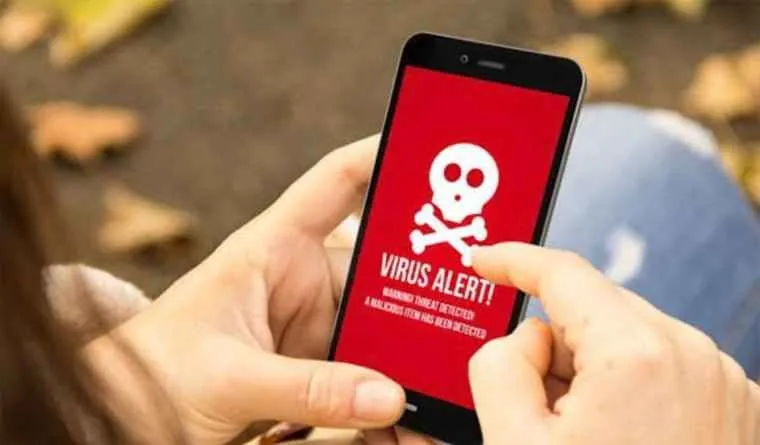
Membersihkan virus di HP Android memang penting untuk menjaga keamanan dan performa perangkat. Dengan menggabungkan langkah-langkah pencegahan, seperti rutin memperbarui sistem operasi dan aplikasi, serta menggunakan aplikasi antivirus terpercaya, kamu bisa meminimalisir risiko infeksi. Jangan ragu untuk melakukan factory reset sebagai langkah terakhir jika infeksi sudah parah. Ingat, HP yang sehat adalah HP yang terlindungi!


What's Your Reaction?
-
0
 Like
Like -
0
 Dislike
Dislike -
0
 Funny
Funny -
0
 Angry
Angry -
0
 Sad
Sad -
0
 Wow
Wow








